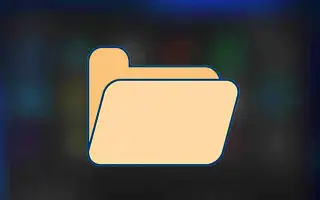Artikel ini adalah panduan pengaturan dengan beberapa tangkapan layar bermanfaat tentang cara menyembunyikan atau menampilkan folder perpustakaan di Windows 11.
Windows 11 adalah sistem operasi baru dari Microsoft yang memperkenalkan banyak perubahan visual dan fitur baru. Hal pertama yang akan Anda perhatikan setelah beralih ke Windows 11 adalah menu Start yang didesain ulang dan ikon baru di File Explorer.
Jika Anda telah menggunakan Windows 11 untuk sementara waktu, Anda akan melihat bahwa panel kiri File Explorer memperlihatkan folder Akses Cepat, OneDrive, PC ini, dan Jaringan. Namun, itu dapat dikustomisasi untuk menampilkan folder perpustakaan juga.
Folder perpustakaan di Windows 11 disembunyikan di File Explorer, tetapi Anda dapat mengaktifkannya dengan langkah mudah. Saat diaktifkan, Anda dapat menambahkan file dan folder penting yang sering diakses ke folder perpustakaan Anda.
Cara menyembunyikan atau menampilkan folder perpustakaan di Windows 11 diperkenalkan di bawah ini. Terus gulir untuk memeriksanya.
Tampilkan atau sembunyikan folder perpustakaan di windows 11
Jadi, jika Anda tertarik untuk menampilkan folder perpustakaan Anda di Windows 11, Anda telah datang ke halaman web yang tepat. Pada artikel ini, kami membagikan panduan langkah demi langkah tentang cara menampilkan atau menyembunyikan folder perpustakaan di File Explorer di Windows 11. Aku akan memeriksa.
1. Cara menampilkan folder perpustakaan
Bagian ini akan mengajarkan Anda cara menampilkan folder perpustakaan di File Explorer di Windows 11. Cukup ikuti beberapa langkah sederhana yang dibagikan di bawah ini.
- Pertama, buka File Explorer di PC Anda. Anda dapat membuka File Explorer dengan menekan tombol Windows + E .
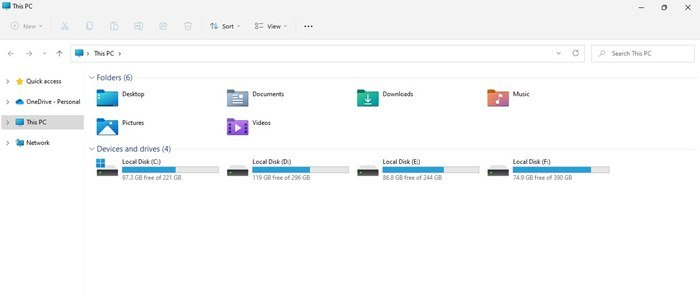
- Di File Explorer, klik tiga titik di bilah atas .
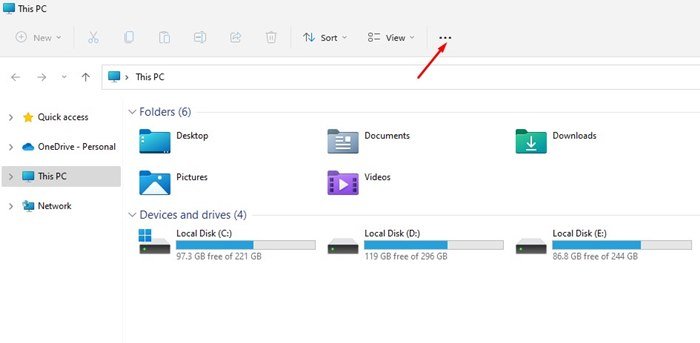
- Pilih opsi dari daftar opsi yang muncul .

- Opsi folder akan terbuka. Beralih ke tab Lihat .

- Di Pengaturan Lanjutan, gulir ke bawah dan pilih opsi Tampilkan Perpustakaan .
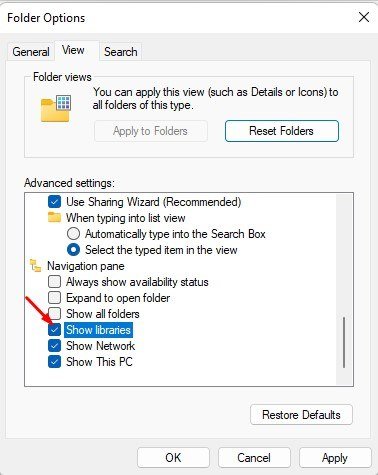
- Setelah melakukan perubahan apa pun , klik tombol Terapkan , lalu klik OK.
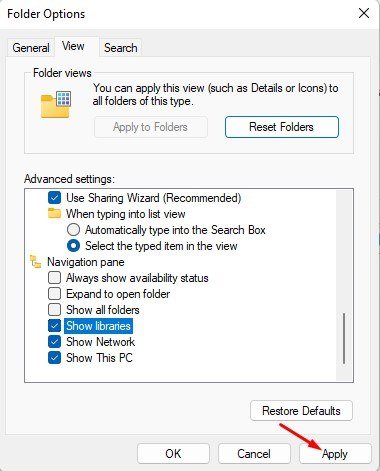
Inilah akhirnya. Beginilah cara sistem operasi Windows 11 menampilkan folder library.
2. Sembunyikan Folder Perpustakaan di Windows 11
Untuk menyembunyikan folder perpustakaan di Windows 11, Anda harus mengikuti beberapa langkah sederhana yang dibagikan di bawah ini. Berikut adalah beberapa langkah sederhana untuk diikuti.
- Pertama, buka File Explorer dan klik tiga titik di bilah atas . Klik Opsi dalam daftar opsi yang muncul .

- Selanjutnya, buka Opsi Folder dan alihkan ke tab Lihat .

- Kemudian gulir ke bawah dan hapus centang pada opsi Tampilkan Perpustakaan .
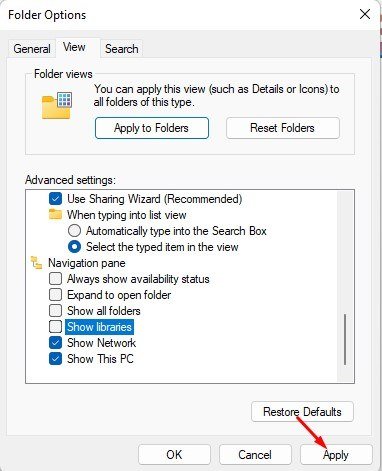
- Terakhir, klik tombol Apply untuk menyembunyikan folder library di Windows 11.
Penyiapan selesai. Cara menyembunyikan folder Libraries di Windows 11.
3. Bagaimana cara menambahkan folder ke perpustakaan?
Jika Anda telah mengaktifkan folder perpustakaan, Anda dapat menambahkan folder favorit Anda. Berikut cara menambahkan folder ke perpustakaan Anda:
- Pertama, buka File Explorer di Windows 11.
- Kemudian navigasikan ke folder yang ingin Anda tambahkan ke perpustakaan. Klik kanan folder dan pilih Tampilkan Opsi Lainnya .
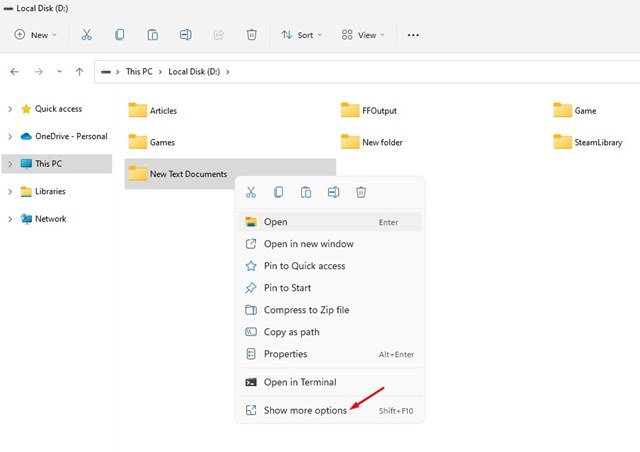
- Dari menu konteks klasik, pilih Sertakan di Perpustakaan > Buat Perpustakaan Baru .
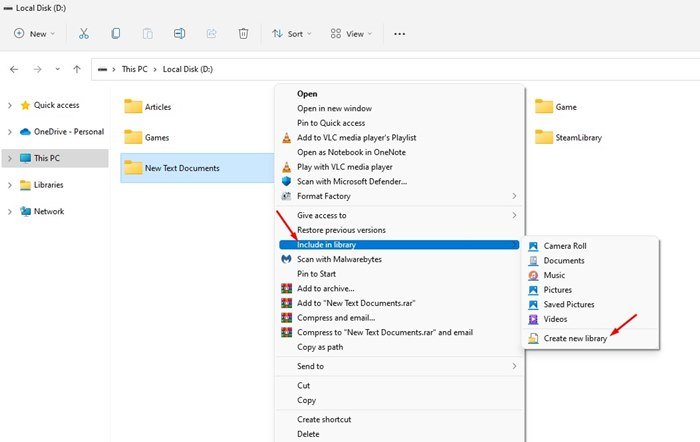
- Folder baru akan muncul di folder Library .
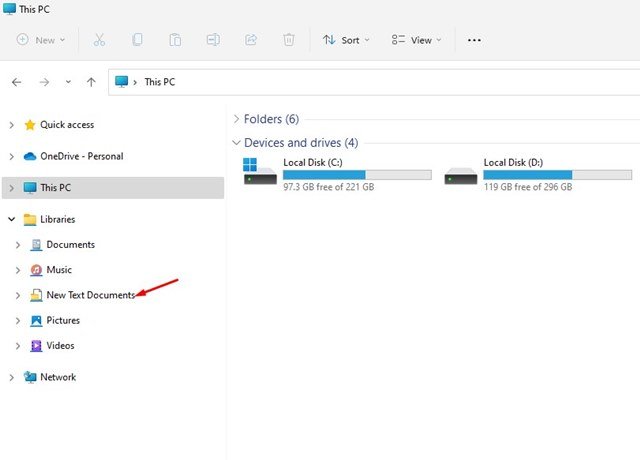
- Untuk menghapus folder dari perpustakaan, klik kanan pada folder dan pilih opsi Hapus .
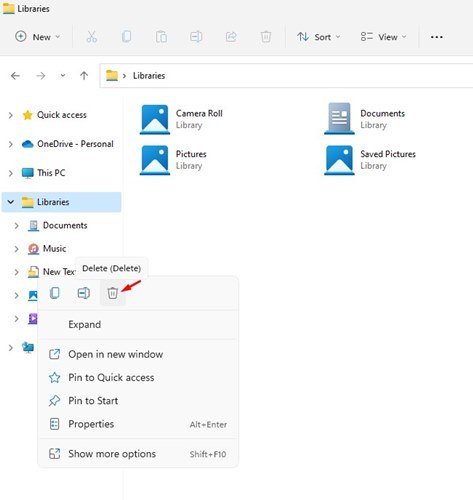
Penyiapan selesai. Ini adalah cara menambah atau menghapus folder dari perpustakaan di windows 11.
Folder perpustakaan sangat berguna karena memungkinkan pengguna untuk menyimpan file dan folder yang disimpan di lokasi penyimpanan jarak jauh.
Di atas, kami melihat cara menyembunyikan atau menampilkan folder perpustakaan di Windows 11. Kami harap informasi ini telah membantu Anda menemukan apa yang Anda butuhkan.